Copilotで画像生成をしていて「なかなか画像が表示されない」「処理に時間がかかりすぎる」と感じたことはありませんか?
特に企業で複数人が利用している場合、画像生成の遅延は業務効率に直接影響し、生産性低下の原因となってしまいます。実際に、ブースト制限や混雑時間帯の影響で、通常よりもかなり長い時間がかかるケースが発生しています。
本記事では、Copilotの画像生成に時間がかかる3つの根本原因を詳しく解析し、即効性のある解決策から企業レベルでの効率化戦略まで、段階的に解説します。
個人の対処法だけでなく、組織全体での生産性向上を実現するための具体的な方法もご紹介するので、ぜひ最後までご覧ください。
AI経営総合研究所を運営するSHIFT AIでは、生成AIを「個人のスキル」で終わらせず、業務で再現性高く使うためのプロンプト設計ノウハウを整理しています。属人化を防ぎ、チーム・組織で活用するための考え方を、チェックリスト形式でまとめました。
→ 生成AI推進担当者向けプロンプト設計資料を確認する(無料)
「実務ノウハウ3選」を公開
- 【戦略】AI活用を社内で進める戦略設計
- 【失敗回避】業務活用での落とし穴6パターン
- 【現場】属人化させないプロンプト設計方法
Copilot画像生成に時間がかかる3つの原因
Copilotの画像生成が遅くなる主な原因は、ブースト制限・サーバー混雑・PC環境の3つです。これらを理解することで、効果的な対策を立てられます。
💡関連記事
👉Copilot画像生成の使い方マニュアル|無料で始める方法から組織導入のポイントまで
ブースト制限で処理速度が低下するから
Copilotでは「ブースト」と呼ばれる高速処理枠が設けられており、これを消費すると処理時間が大幅に延びてしまいます。
無料版では週単位でブーストが付与されますが、使い切ると画像生成に時間がかかるようになります。特に企業で複数人が同じアカウントを共有している場合、あっという間にブーストを消費してしまうでしょう。
有料版のCopilot Proでは、より多くのブーストが利用できますが、それでも無制限ではありません。チーム全体で効率的に活用するためには、ブーストの仕組みを正しく理解することが重要です。
サーバー混雑時間帯で処理が遅延するから
多くのユーザーが利用する時間帯では、サーバーへのアクセスが集中して処理速度が低下します。
平日の日中は特に混雑しやすく、通常よりも画像生成に時間がかかることがあります。これは世界中のユーザーが同じサーバーを利用しているためです。
企業の業務時間と混雑時間帯が重なると、重要な資料作成時に画像生成が遅れるリスクがあります。効率的な業務のためには、混雑パターンを把握しておくことが大切でしょう。
PC環境・ネットワークに負荷がかかるから
パソコンの処理能力やネットワーク環境の問題も、画像生成速度に大きく影響します。
メモリ不足やCPU負荷が高い状態では、Copilotの動作が不安定になりがちです。また、Microsoft 365の他のアプリケーションが同時に動作していると、リソースの競合が発生することもあります。
企業ネットワークでは、セキュリティ設定やファイアウォールが通信速度に影響を与える場合があります。IT部門と連携して、最適な環境を整備することが重要です。
Copilot画像生成の時間を短縮する方法
画像生成の時間短縮には、ブースト効率化・時間帯の工夫・環境最適化が効果的です。すぐに実践できる方法から順番に試してみましょう。
ブースト回数を効率的に使う
プロンプトの工夫でブースト消費を抑えることが、最も効果的な時間短縮方法です。
複雑すぎるプロンプトは処理に時間がかかり、ブーストを多く消費します。シンプルで明確な指示にすることで、一回の生成で理想に近い画像を得られるでしょう。
AI経営総合研究所を運営するSHIFT AIでは、生成AIを「個人のスキル」で終わらせず、業務で再現性高く使うためのプロンプト設計ノウハウを整理しています。属人化を防ぎ、チーム・組織で活用するための考え方を、チェックリスト形式でまとめました。
→ 生成AI推進担当者向けプロンプト設計資料を確認する(無料)
企業では部署ごとにアカウントを分ける運用も有効です。マーケティング部門とデザイン部門で別々のアカウントを使用すれば、互いのブースト消費を気にする必要がありません。有料プランへの移行も、頻繁に画像生成を行う企業では費用対効果が高い選択肢となります。
混雑時間帯を避けて利用する
早朝や深夜など、利用者が少ない時間帯を狙うことで処理速度を改善できます。
平日の日中よりも、早朝・深夜・週末の方が比較的スムーズに画像生成できる傾向があります。緊急性の低い画像作成は、これらの時間帯にまとめて行うのがおすすめです。
チーム内で時間帯を分散させる運用も効果的でしょう。営業資料用の画像は朝一番に、SNS投稿用の画像は夕方以降に作成するなど、業務の優先度に応じたスケジューリングが重要です。
PC・ネットワーク環境を最適化する
不要なアプリケーションを終了して、Copilotに十分なリソースを割り当てましょう。
タスクマネージャーでCPUやメモリの使用状況を確認し、負荷の高いプログラムを特定します。Microsoft 365の他のアプリケーションが同時に動作している場合は、一時的に終了することで改善される場合があります。
企業ネットワークでは、IT部門と連携してCopilotへのアクセスを最適化することが大切です。VPN接続や社内プロキシの設定を見直すことで、通信速度が向上することもあります。
企業でCopilot画像生成を効率化するポイント
企業レベルでの効率化には、運用ルール策定・ツール使い分け・スキル向上の3つが重要です。組織全体の生産性向上を目指しましょう。
チーム全体の運用ルールを決める
統一された運用ルールがあることで、チーム全体の効率が向上します。
部署ごとの画像作成担当者を決めたり、プロンプトのテンプレートを共有したりすることで、品質のばらつきを防げます。また、ブーストの使用優先度を事前に決めておけば、重要な案件で画像生成が遅れるリスクを回避できるでしょう。
レビュープロセスの確立も重要です。作成した画像をチェックする担当者を決めることで、修正回数を減らし、結果的にブーストの無駄遣いを防げます。
代替ツールとの使い分けを明確にする
用途に応じて最適なツールを選択することで、全体的な作業効率が向上します。
簡単なアイコンやイラストはCanva、複雑な画像生成はCopilot、写真加工はAdobe Expressなど、それぞれの特徴を活かした使い分けが効果的です。
緊急時のバックアップとして、複数のツールを準備しておくことも大切でしょう。Copilotが不調の際でも業務を継続できるよう、代替手段を確保しておく必要があります。
組織全体のAI活用スキルを向上させる
個人のスキル格差が企業全体の生産性に影響するため、組織的なスキルアップが必要です。
効果的なプロンプトの書き方や、画像生成ツールの使い分け方法など、基本的な知識を全員が共有することで、チーム全体の作業効率が向上します。
継続的な学習体制を整備することで、新機能への対応や業務改善のアイデア創出にもつながるでしょう。専門的な研修を導入することで、より高度な活用方法を習得し、競合他社との差別化を図ることができます。
Copilot画像生成の生産性を継続改善する体制
継続的な改善には、KPI設定・リテラシー向上・専門研修の3つの柱が必要です。一時的な対処ではなく、長期的な視点で取り組みましょう。
効果測定のKPIを設定する
具体的な指標で効果を測定することで、改善の方向性が明確になります。
画像作成にかかる時間、修正回数、ブースト消費量などを定期的に記録し、改善効果を数値で把握しましょう。チーム全体の生産性向上を可視化することで、メンバーのモチベーション向上にもつながります。
月次でのレビュー会議を設け、課題の共有と改善策の検討を行うことが重要です。継続的なPDCAサイクルを回すことで、より効率的な運用方法を見つけられるでしょう。
組織全体のAIリテラシーを底上げする
個人任せでは限界があるため、組織的な取り組みが必要です。
統一された知識基準を設けることで、チーム内のスキル格差を解消できます。定期的な勉強会や情報共有会を開催し、最新の活用方法やベストプラクティスを共有することが大切です。
AI活用力は今後の競争力を左右する重要な要素となります。組織全体のリテラシー向上に投資することで、長期的な競争優位性を確保できるでしょう。
専門研修で根本的な課題を解決する
体系的な学習プログラムにより、確実なスキル向上を実現できます。
独学では限界がある高度な活用方法も、専門的な研修により効率的に習得可能です。作業時間の大幅短縮や品質向上により、投資以上の効果を期待できます。
従業員のスキルアップは、モチベーション向上や離職率低下にもつながる重要な投資です。専門的な支援を受けることで、組織全体の生産性を根本から改善できるでしょう。
まとめ|Copilot画像生成の時間問題は段階的な改善で解決可能
Copilotの画像生成に時間がかかる問題は、ブースト制限・サーバー混雑・PC環境という3つの原因に対して、適切な対策を講じることで大幅に改善できます。
個人レベルでは、プロンプトの最適化や混雑時間帯の回避など、すぐに実践できる方法から始めましょう。しかし、企業での本格的な活用を考えると、チーム全体での運用ルール策定や組織的なスキル向上が不可欠です。
特に重要なのは、一時的な対処療法ではなく、継続的な改善体制を構築することです。個人のスキル格差や運用のばらつきは、企業全体の生産性に大きく影響するため、体系的な取り組みが求められます。
もし組織全体での生産性向上を本格的に検討されているなら、専門的な支援や研修の導入も有効な選択肢の一つかもしれません。
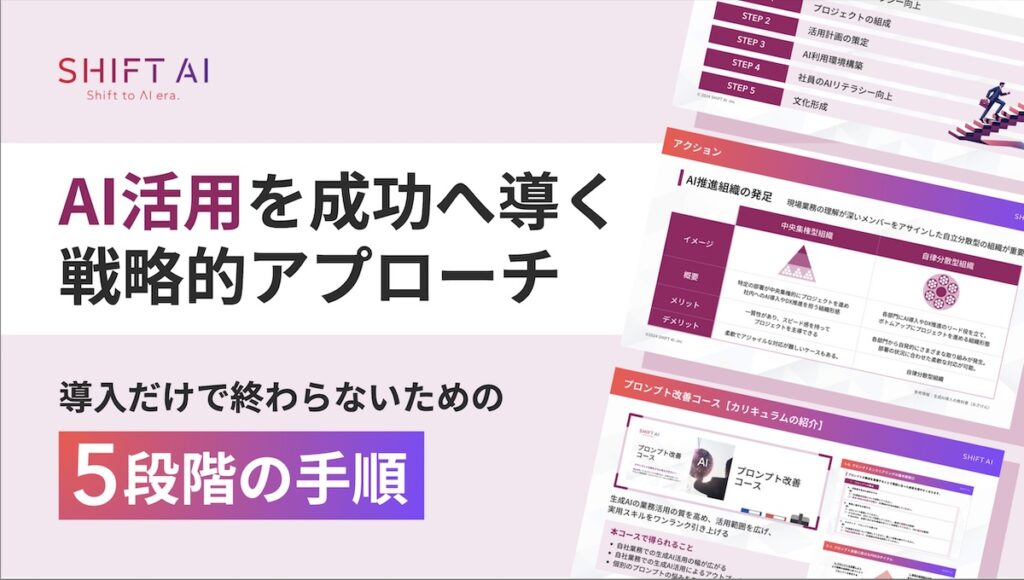
Copilot画像生成の時間に関するよくある質問
- QCopilotの画像生成はなぜ時間がかかるのですか?
- A
主な原因は、ブーストの消費・サーバー混雑・PC環境の3つです。ブーストを使い切ると通常の数倍の時間がかかるようになります。また、多くのユーザーが利用する平日日中はサーバーが混雑し、処理速度が低下します。メモリ不足やCPU負荷が高い場合も、動作が遅くなる原因となります。
- Qブーストがなくなった場合の対処法はありますか?
- A
ブースト切れ時は、プロンプトをシンプルにして処理負荷を軽減することが効果的です。複雑な指示を避け、必要最小限の要素に絞って画像生成を行いましょう。また、混雑の少ない早朝や深夜に利用する、有料プランへの移行を検討する、複数アカウントでの運用などの方法もあります。
- Q企業でCopilotを効率的に使うにはどうすればよいですか?
- A
チーム全体での運用ルール策定が最も重要です。部署ごとのアカウント管理、プロンプトテンプレートの共有、画像作成の優先度設定などを行いましょう。代替ツールとの使い分けや、定期的なスキルアップ研修の実施も効果的です。組織的な取り組みにより、個人レベルでは実現できない生産性向上を図れます。
- QCopilotの画像生成が重い時の解決策を教えてください。
- A
PC環境の最適化から始めることをおすすめします。タスクマネージャーで高負荷のアプリを特定して終了し、不要なスタートアップアプリを無効化しましょう。Microsoft 365の他のアプリとの競合を避け、ネットワーク環境を見直すことも重要です。また、混雑時間帯を避けた利用も効果的な解決策となります。











